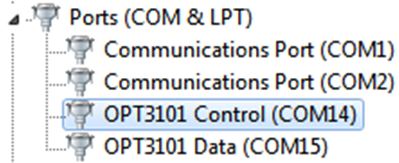ZHCUAY6D November 2022 – January 2024
5.1 Microsoft Windows 7 驱动程序手动安装
本节概述了驱动程序手动安装过程。如果用户使用的是 Windows 7,或者如果在插入该 EVM 时 Windows 设备管理器在 Other devices 下显示 2 个“USB Serial Device”而不是 COM 端口,如图 5-1 所示,则应按照以下步骤操作。如果两个 USB Serial Device 自动显示为 COM 端口(就像在 Windows 10 中那样),那么可以跳过本节内容。
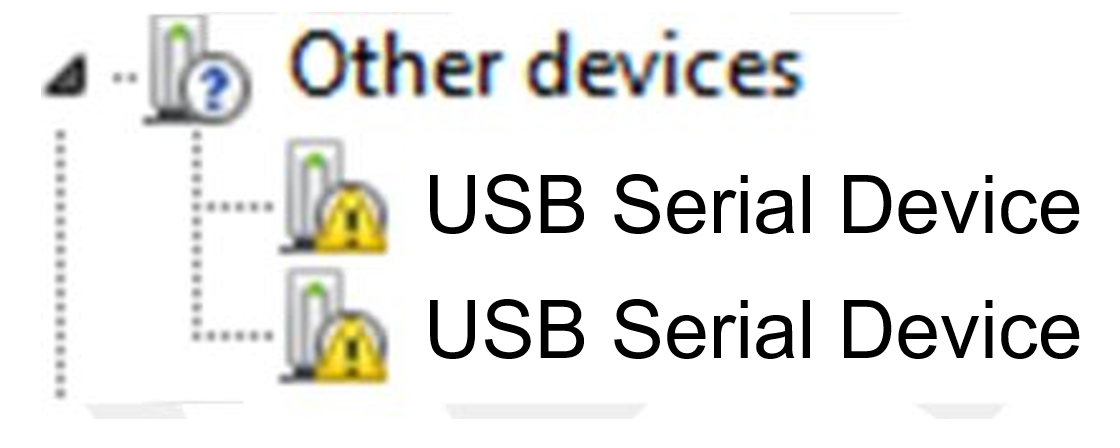 图 5-1 未安装驱动程序时 Microsoft®Windows® 7 上的 OPTEVM
图 5-1 未安装驱动程序时 Microsoft®Windows® 7 上的 OPTEVM- 打开设备管理器。
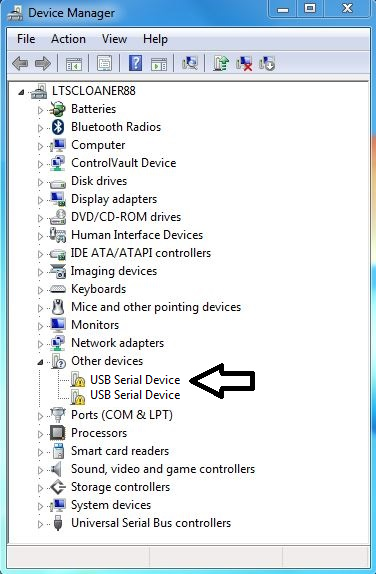
- 右键点击 USB Serial Device 并选择“Properties”。
- 点击 Update Driver 按钮。
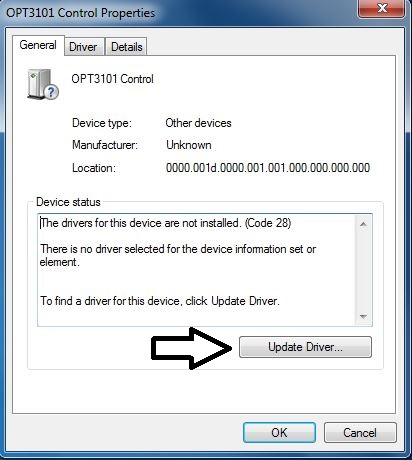
- 点击 Browse my computer for driver software
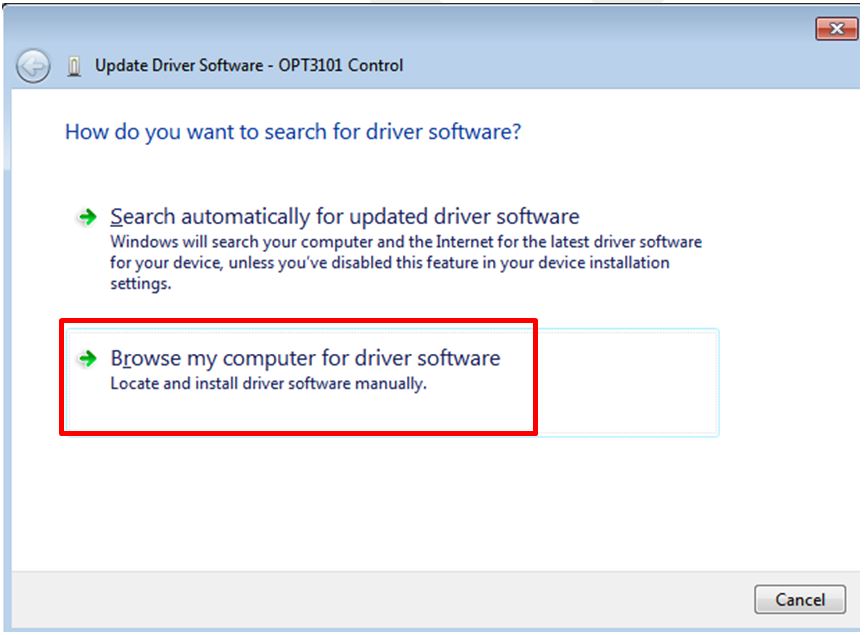
- 点击 Let me pick from a list of device drivers on my computer。
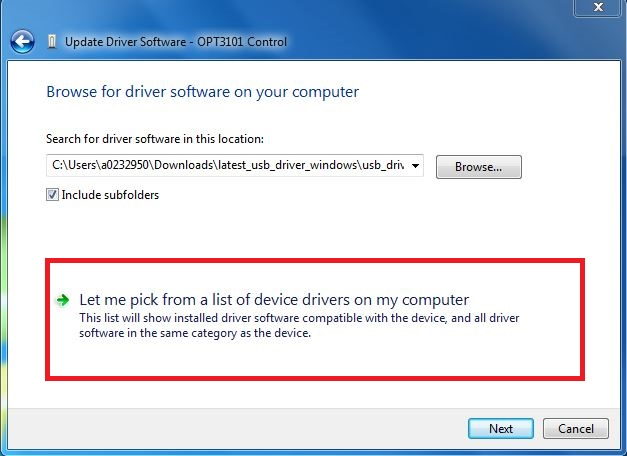
- 选择 Show All Devices 并点击 Next 按钮。
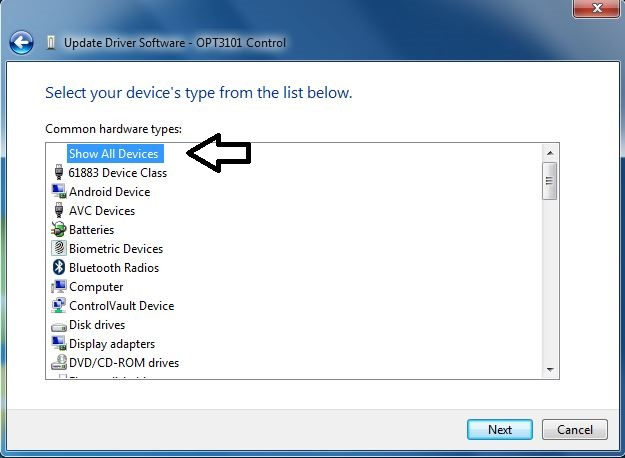
- 点击 Have Disk 按钮。
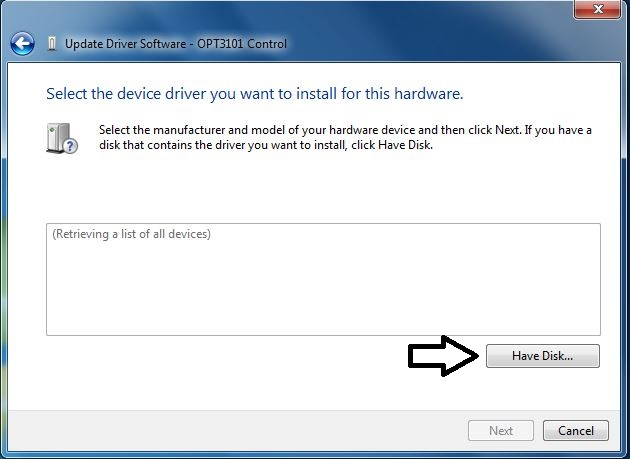
- 点击 Browse 按钮。
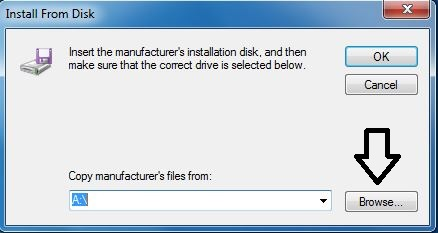
- 导航至“C:\Users\<用户名>\Documents\Texas Instruments\Latte\projects\OPT3004\drivers”并选择 MSP430_CDC。点击 Open 按钮。
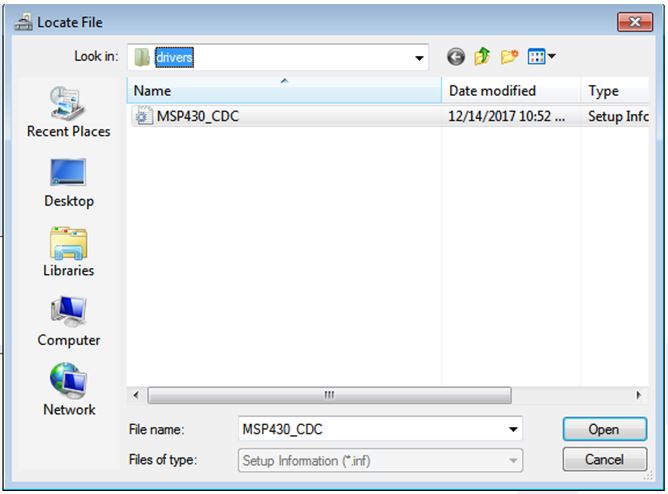
- 点击 OK 按钮。
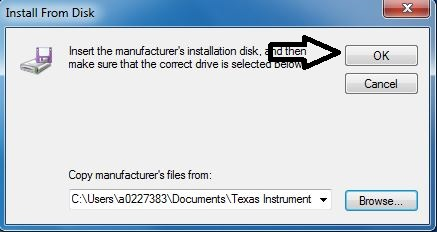
- 选择第一个 USB serial device 并点击 Next 按钮。
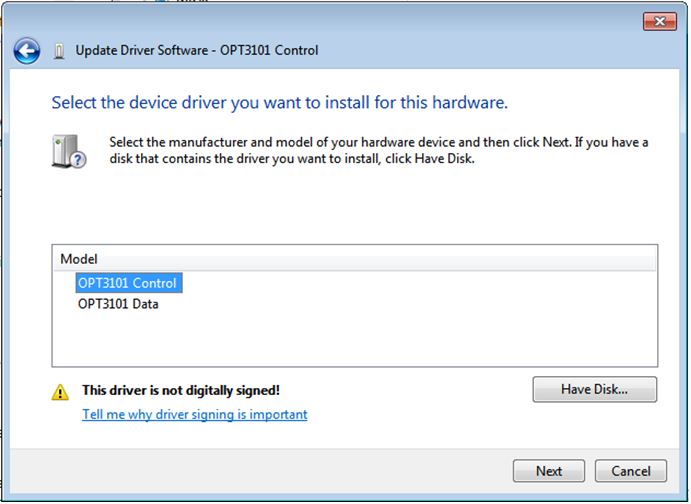
- 点击 Yes 按钮。
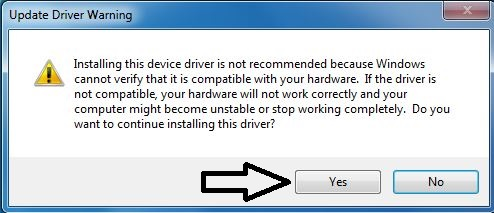
- 驱动程序现在会正确安装。
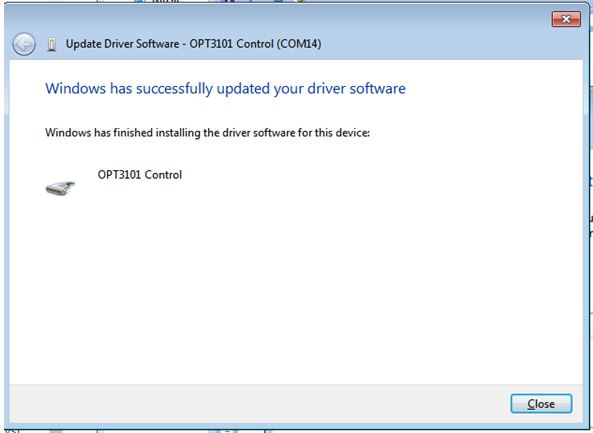
- 现在针对第二个 USB Serial Device 重复此过程(步骤 1 至 13)。除了步骤 2 和步骤 11 外,所有其他步骤都相同。在步骤 2 中,确保右键点击第二个 USB Serial Device。同样地,在步骤 11 中,请确保在安装驱动程序时选择第二个 USB Serial Device,如下图所示。
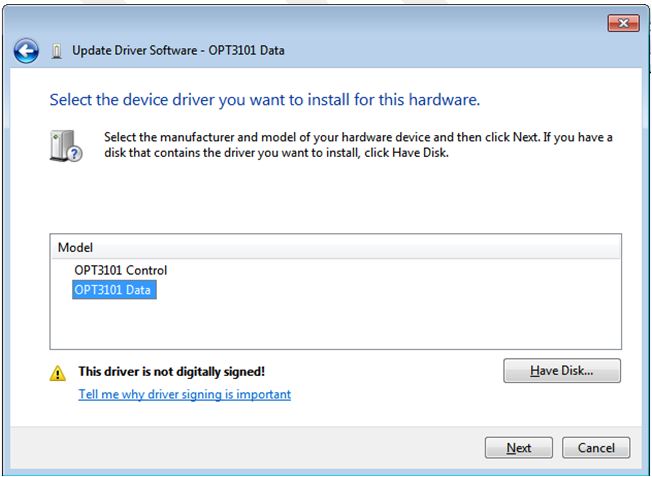
- 安装驱动程序时,用户会看到以下消息。
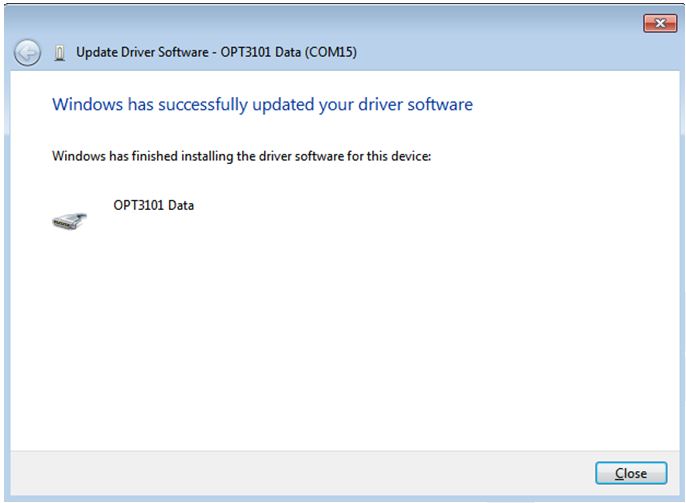
- 两个 USB Serial Device 现在会显示在设备管理器中的“Ports (COM & LPT)”下方,如下图所示。